联想bios修改启动顺序设置
联想作为全球知名的计算机制造商,其电脑产品以稳定性和高性能备受用户青睐。在日常使用过程中,调整电脑的启动顺序是一项常见且重要的操作。通过修改联想电脑的BIOS启动顺序,用户不仅可以提升系统启动效率,还能实现如从U盘启动安装系统、诊断硬件故障等多种需求。本文将详细介绍联想BIOS修改启动顺序的步骤与注意事项,适用于中国地区广大联想电脑用户。
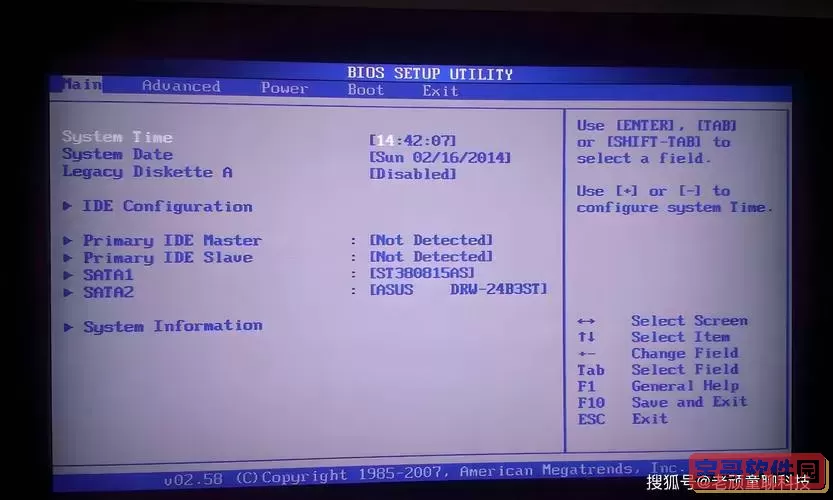
一、什么是BIOS及启动顺序
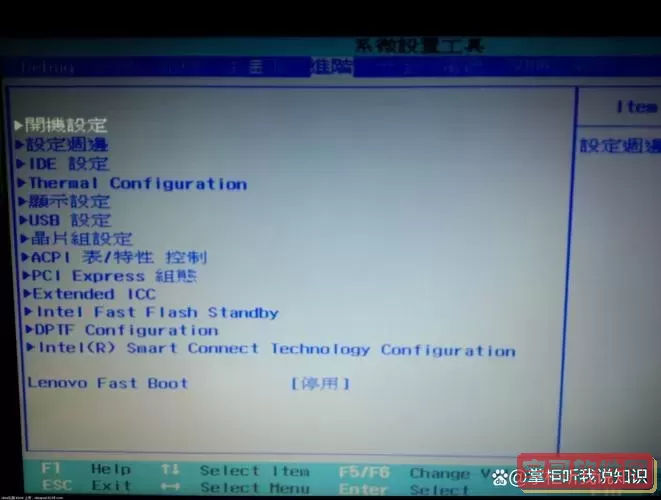
BIOS(Basic Input Output System,基本输入输出系统)是计算机主板上的固件程序,负责硬件初始化和操作系统启动。启动顺序则是指计算机在开机时按一定顺序检测各类存储设备(如硬盘、光驱、U盘等)并从中加载操作系统的优先级设置。通过更改启动顺序,用户可以选择从不同设备启动,这在系统维护和数据恢复中非常实用。
二、为什么要修改联想BIOS启动顺序
在中国多数用户可能会遇到以下几种情况,需要修改启动顺序:
安装或重装系统:利用U盘或光盘启动安装Windows、Linux等操作系统。
启动诊断工具:使用U盘中的杀毒工具或硬件诊断软件。
设置多系统启动优先级:在双系统环境下,通过改变启动顺序,选择默认启动的系统。
排查启动故障:避免因硬盘损坏导致无法开机,临时从其他设备启动系统。
三、联想BIOS启动顺序修改操作步骤
以联想常见的ThinkPad、IdeaPad系列为例,修改启动顺序的具体操作步骤如下:
1. 进入BIOS设置界面
关机状态下,按下电源键开机,同时快速连续按下“F2”键(部分型号为“Enter”键后选择进入BIOS,或者“F1”键),直到进入BIOS设置界面。如果不确定对应按键,可参考联想官网或机身说明书。
2. 定位启动选项菜单
在BIOS界面中,使用方向键导航到“Boot”或“启动”选项卡。在这里可以看到当前的启动设备顺序,如硬盘、光驱、网络启动、U盘等。
3. 调整启动顺序
选中需要调整的设备,按提示使用“+”或“-”键(不同BIOS界面操作略有差异)将设备上下移动,选择希望优先启动的设备。例如,将“USB HDD”移至第一位,即设定从U盘优先启动。
4. 保存并退出
修改完成后,按“F10”键保存设置并退出BIOS。系统将自动重启并按照新的启动顺序启动设备。
四、注意事项及常见问题
1. 确认U盘或设备的启动设置
确保插入的U盘或光盘为可启动盘,否则即使调整启动顺序也无法成功启动。
2. 安全启动(Secure Boot)设置
近年来,联想部分型号的电脑默认开启了UEFI安全启动功能。若使用传统的Legacy启动或安装部分操作系统,可能需要先关闭安全启动,方法一般在“Security”或“启动”菜单下。
3. 启动热键的灵活使用
除BIOS设置直接修改启动顺序外,联想电脑通常支持开机时按“F12”或“Novo按钮”(小圆形专用按钮)进入一次性启动菜单,临时选择启动设备,适合临时启动U盘等操作。
4. 防止误操作导致启动失败
修改BIOS设置时要谨慎,避免误改其他设置,如引导模式(UEFI/Legacy),否则可能导致系统无法启动。遇到问题可按住电源键强制关机,恢复默认BIOS设置。
五、总结
修改联想电脑的BIOS启动顺序,是维护电脑系统的基本技能之一,尤其在中国地区,随着系统升级和功能多样化,掌握该操作能让用户更加灵活应对各种使用场景。通过上述步骤,用户可轻松实现从不同设备启动系统的需求,从而保障电脑使用的便捷性和高效性。
建议用户在操作前先备份重要数据,熟悉机型及BIOS版本的区别,确保修改过程顺利。此外,联想官方网站和官方服务中心也提供详细支持,可在遇到疑难问题时及时寻求帮助。
版权声明:联想bios修改启动顺序设置是由宝哥软件园云端程序自动收集整理而来。如果本文侵犯了你的权益,请联系本站底部QQ或者邮箱删除。


















